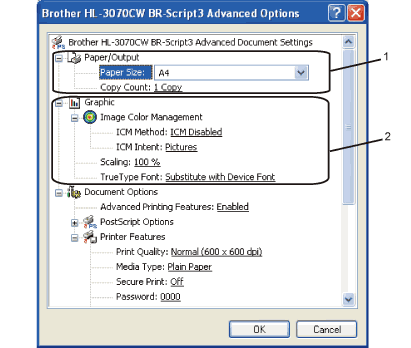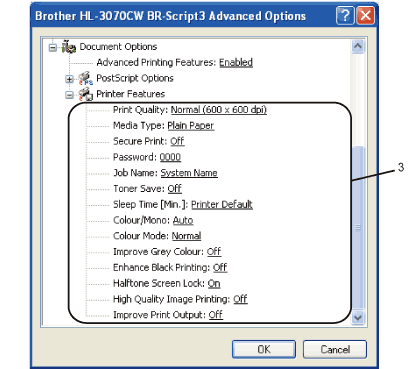Sleep Time (Timp de intrare în repaus) Dacă imprimanta nu primeşte date pentru o anumită perioadă, intră în modul de repaus. În modul de repaus, imprimanta se comportă ca şi când ar fi oprită. Dacă selectaţi Printer Default (Mod aşteptare), timpul de oprire automată este setat la un interval specific, configurat din fabrică; această setare poate fi modificată din driver sau de la imprimantă. Cât timp imprimanta este în modul aşteptare, ecranul LCD afişează Hibernare (Aşteptare), dar imprimanta poate primi date. Dacă imprimanta primeşte un fişier sau un document de imprimat, sau dacă apăsaţi pe Go, imprimanta iese din aşteptare şi începe să imprime. |